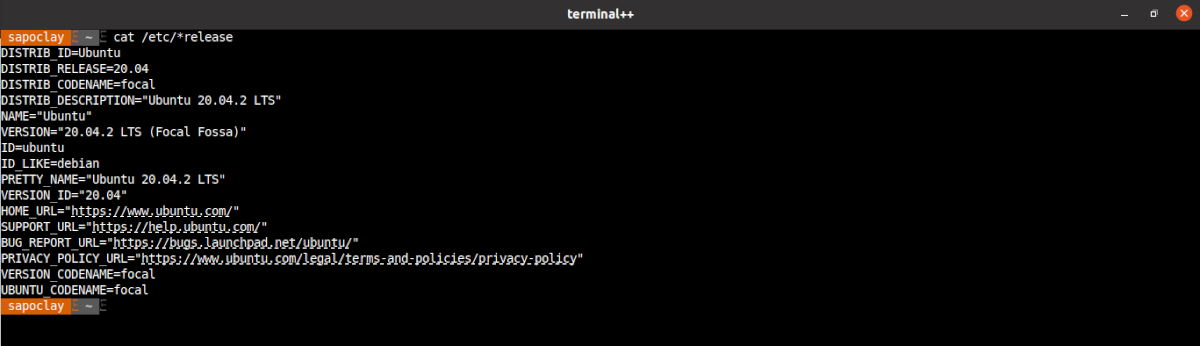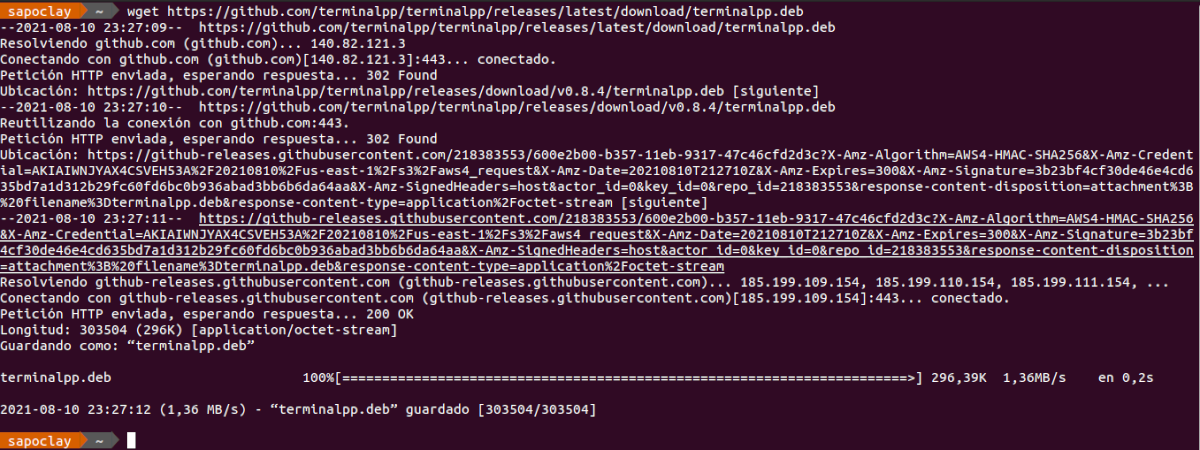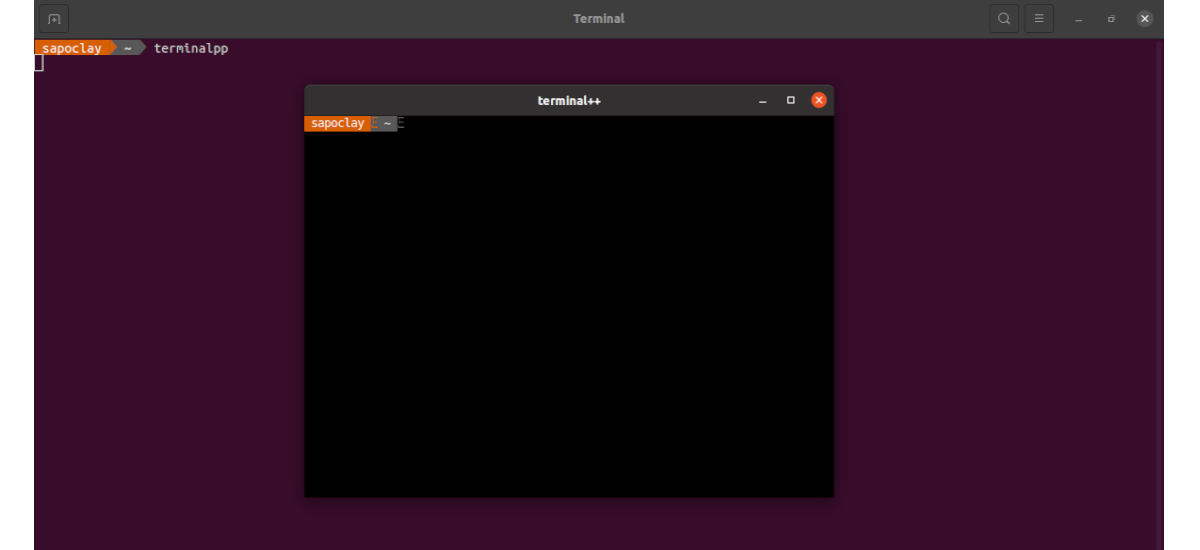Sa susunod na artikulo ay titingnan natin ang Terminalpp. Ito ay isang minimalist na emulator ng terminal na may mga kakayahan Nagbibigay ito ng halos magkaparehong karanasan ng gumagamit at mga tampok sa lahat ng mga pangunahing operating system: Gnu / Linux, Windows, at macOS. Ang application na ito ay nai-publish sa ilalim ng lisensya ng MIT.
Pinapayagan ang mga katangian nito sinusuportahan ng app ang lahat ng mga pagpapaandar ng terminal (mouse, mga espesyal na pagkakasunud-sunod ng pagtakas, atbp.), bilang karagdagan sa labis na pagtaas ng iyong bilis kapag nagtatrabaho kasama nito.
Bago magpatuloy kinakailangan na payuhan iyon Ang Terminalpp ay nasa yugto ng beta at maaari kaming makaranas ng ilang mga problema. Sinabi na, tulad ng ipinahiwatig sa kanilang GitHub repository, ang ilang mga tao ay ginamit ito sa araw-araw at nakatagpo lamang ng ilang menor de edad na isyu. Ipinapahiwatig ng nilikha nito na kung ang anumang gumagamit ay nakatagpo ng isang problema, huwag mag-atubiling iulat sa iyong Repository ng GitHub.
Pangkalahatang katangian ng Terminalpp
- Ay isang application ng cross platform. Ang Terminalpp ay likas na katugma sa Gnu / Linux, Windows 10 at gumagana sa macOS sa pamamagitan ng isang Qt renderer.
- Sa mga katutubong platform, Ang Terminalpp ay nasa par o mas mabilis kaysa sa talagang mabilis na emulator tulad acritty.
- Mga font at kulay. May kasamang suporta para sa lahat ng posibleng mga kulay at pagpapareserba ng font ng katutubong para sa mga karagdagang character. May kasamang suporta para sa mga character na CJK, dobleng lapad, at dobleng sukat.
- Nag-aalok ang program na ito ng bi-directional clipboard.
- Application awtomatikong nakakita ng isang url sa terminal, at sumusuporta sa mga malinaw na pagkakasunud-sunod ng pagtakas ng hyperlink para sa mga application ng terminal.
- Papayagan kaming gamitin ang Mag-zoom. Sa ctrl - at ctrl = magagawa naming mag-zoom in at out nang mabilis, katulad ng mga web browser at iba pang mga application ng GUI.
- rekord. Tandaan ang paglabas ng terminal sa labas ng nakikitang lugar kung kailan ito mahalaga.
- Gumamit ng mga malayuang file. Ipinakikilala ng Terminalpp ang mga espesyal na pagkakasunud-sunod ng pagtakas na nagpapahintulot sa anumang file na maipadala sa umiiral na koneksyon sa makina na nagpapatakbo ng terminal, kung saan nakaimbak ito sa pansamantalang mga file at maaaring makita ng mga lokal na application. Upang magamit ang pagpapaandar na ito, mga damit alin ang program na responsable para sa pagpapadala ng file sa terminal, at dapat itong mai-install sa remote server.
- Terminalpp sumusuporta sa maraming session, tulad ng cmd.exe, powershell, wsl, o msys. Mga karaniwang session ay awtomatikong napansin at higit pa ay maaaring tukuyin nang manu-mano.
Ito ay ilan lamang sa mga tampok ng application na ito. Kaya nila kumunsulta sa kanilang lahat nang detalyado mula sa website ng proyekto.
I-install ang Terminalpp sa Ubuntu
Sa pamamagitan ng DEB package
Kung nais mong mai-install ang program na ito bilang isang .deb package, kailangan mo lang i-download ito mula sa naglalabas ng pahina. Maaari ring magamit wget upang i-download ang package na ito. Kakailanganin lamang naming buksan ang isang terminal (Ctrl + Alt + T) at gamitin ang utos:
wget https://github.com/terminalpp/terminalpp/releases/latest/download/terminalpp.deb
Kapag nakumpleto na ang pag-download, makakaya natin magpatuloy sa pag-install gamit ang utos sa parehong terminal:
sudo apt install ./terminalpp.deb
Kapag natapos ang pag-install, kaya namin hanapin ang launcher ng emulator na ito sa aming koponan:
I-uninstall
Sa alisin ang .deb package kung saan naka-install ang program na ito, kakailanganin lamang naming buksan ang isang terminal (Ctrl + Alt + T) at isagawa ito:
sudo apt remove terminalpp
Sa pamamagitan ng Snap package
Sa i-install ang terminal emulator na ito sa pamamagitan ng Masapak, magbubukas lamang kami ng isang terminal (Ctrl + Alt + T) at gagamitin ang utos dito:
sudo snap install terminalpp --edge --classic
Kapag natapos na ang pag-install, maaari naming simulan ang programa mula sa menu ng Mga Aplikasyon / Lupon / Mga Aktibidad o anumang iba pang application launcher na magagamit sa aming computer. Masyadong maaari nating simulan ang programa sa pamamagitan ng pagta-type sa terminal:
terminalpp
Kung kailangan mong i-update ang programa sa paglaon, maaari mong gamitin ang utos:
sudo snap refresh terminalpp
I-uninstall
Kung pinili mong i-install ang emulator na ito bilang isang snap package, maaari mo i-uninstall ito mula sa iyong computer pagbubukas ng isang terminal (Ctrl + Alt + T) at pagpapatupad ng utos dito:
sudo snap remove terminalpp
Tulad ng sinabi ko sa itaas, ang application na ito ay nasa yugto pa rin ng pag-unlad, kaya maaari pa rin itong mag-alok ng mga pagkakamali sa panahon ng pagpapatupad nito. Sa kumuha ng karagdagang impormasyon tungkol sa proyektong ito, ang mga gumagamit ay maaaring kumunsulta sa opisyal na website su lalagyan sa GitHub.